热门标签
热门文章
- 1SAP跨服务器传输请求号
- 2vscode copilot 插件连接问题解决方案_vscode无法登陆github copilot
- 3MySQL基础(分组查询,排序查询,多表查询,连接查询,子查询,分页查询,联合查询)_mysql多表查询和分组排序
- 4LeetCode27.移除元素
- 5DNA-BERT:深度学习解析生物序列的新里程碑
- 6机器人领域几大国际会议_icra什么级别会议
- 7Python筑基之旅-搭建Python开发环境及库_pycharm-community-2024.1
- 8Spark SQL参数调优指南_spark.sql.mergesmallfilesize
- 9学习笔记:(2)荔枝派Nano开机显示log(全志F1C200S)
- 10pyqt5窗口图标和背景的设置方法_pyqt5背景图怎么设置
当前位置: article > 正文
Alist ——本地网盘管理器_127.0.0.1:5244
作者:很楠不爱3 | 2024-06-04 15:28:01
赞
踩
127.0.0.1:5244
Alist ——本地网盘管理器
一、下载工具
Alist
https://github.com/alist-org/alist
- 1
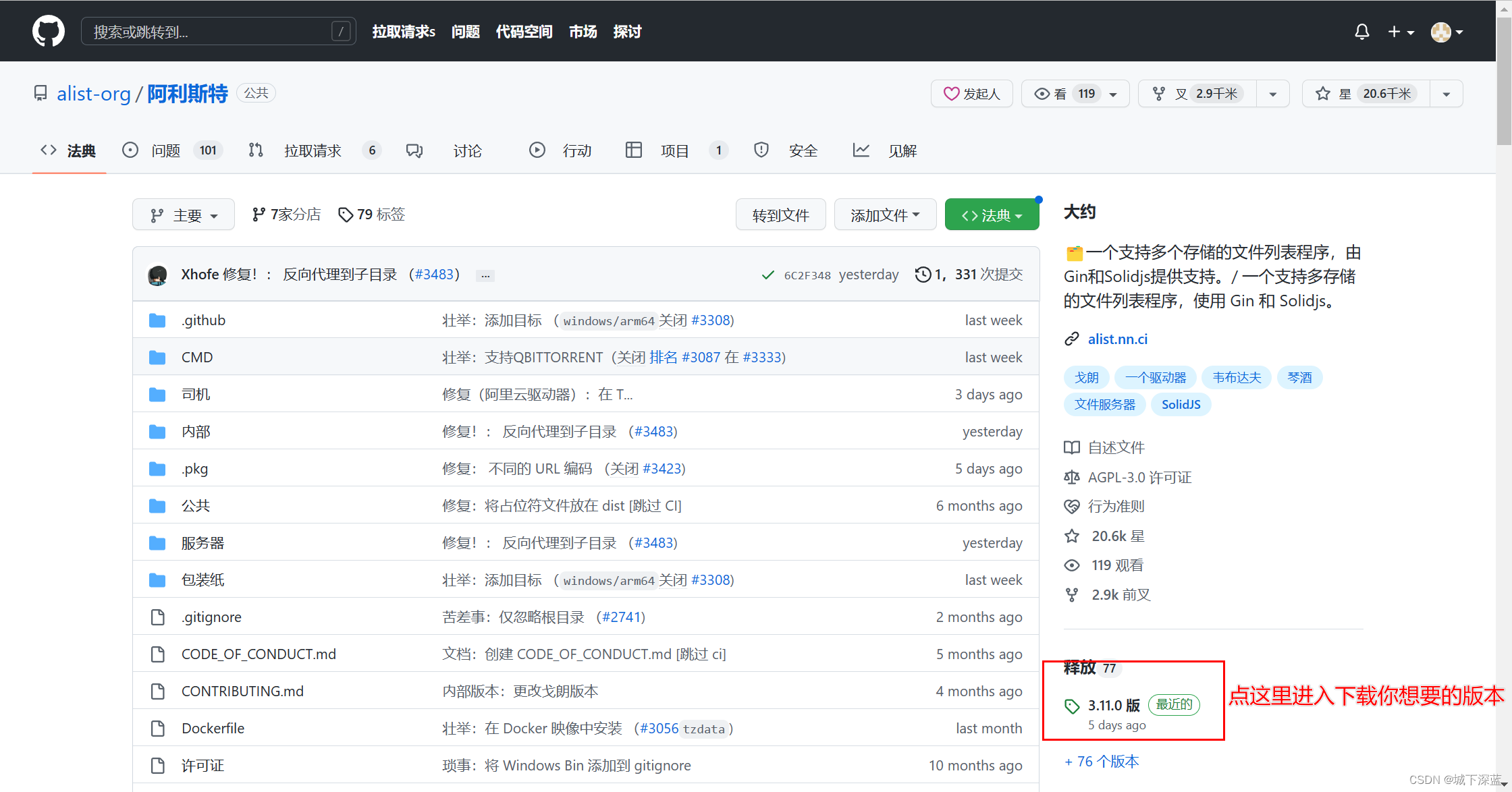
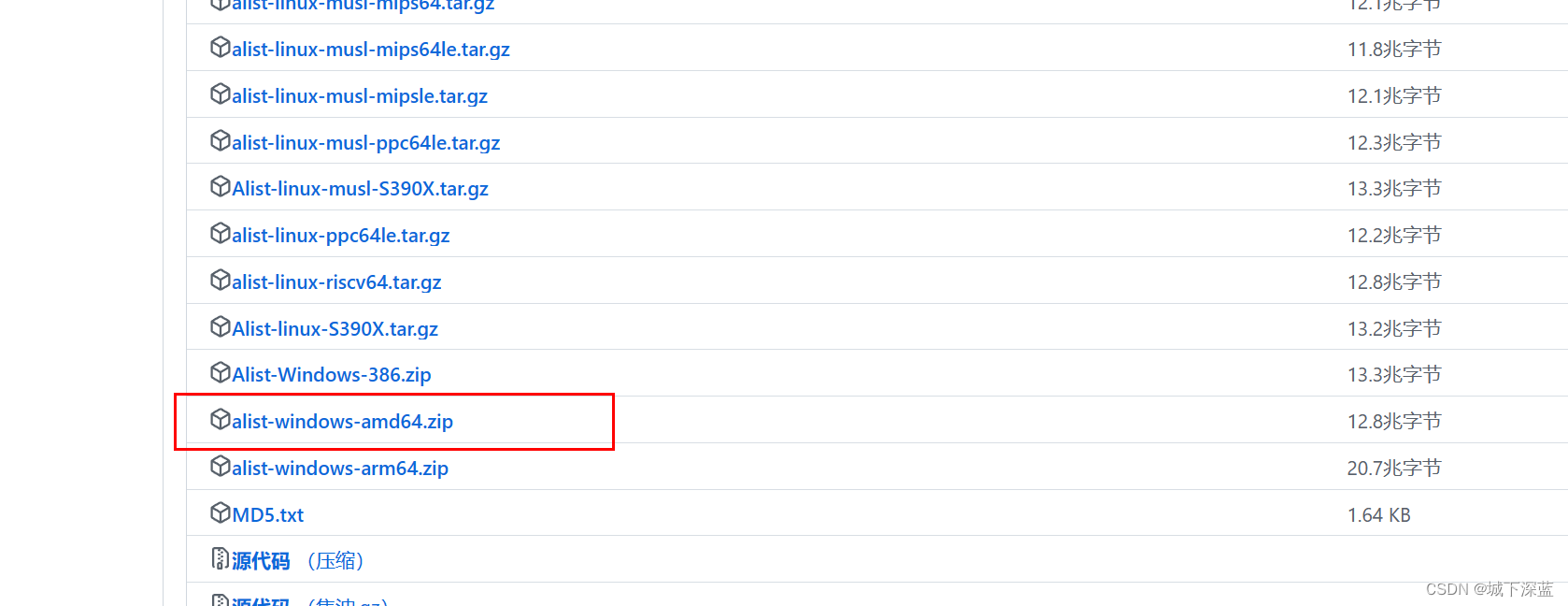
二、启动登录
- 进入下载好的文件中,在地址栏输入cmd进入命令行启动

- 进入命令行输入 alist start启动
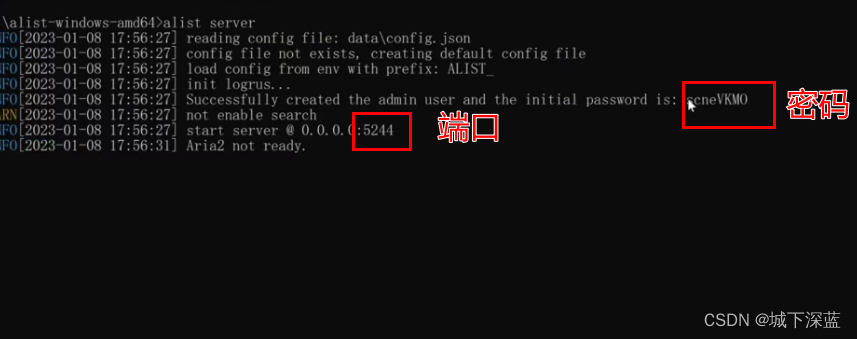
- 记住密码,和端口
- 进入浏览器 输入 :127.0.0.1:5244
- 用户名:admin 密码:是上面的密码
- 登录成功,点击下面,管理进入
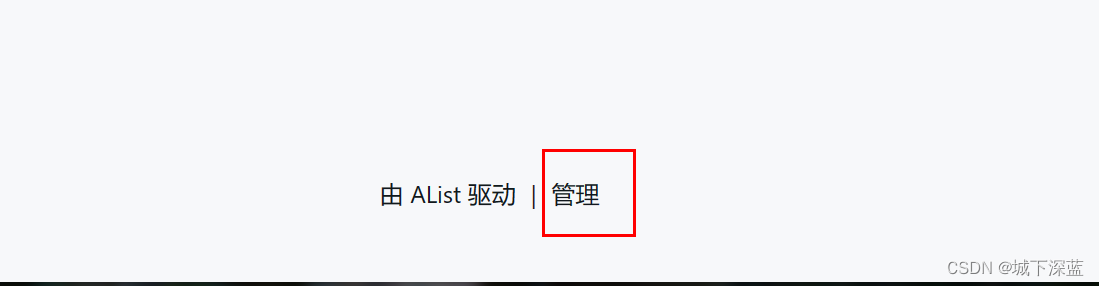
- 最好更换自己记得住的密码 ,并重新登录
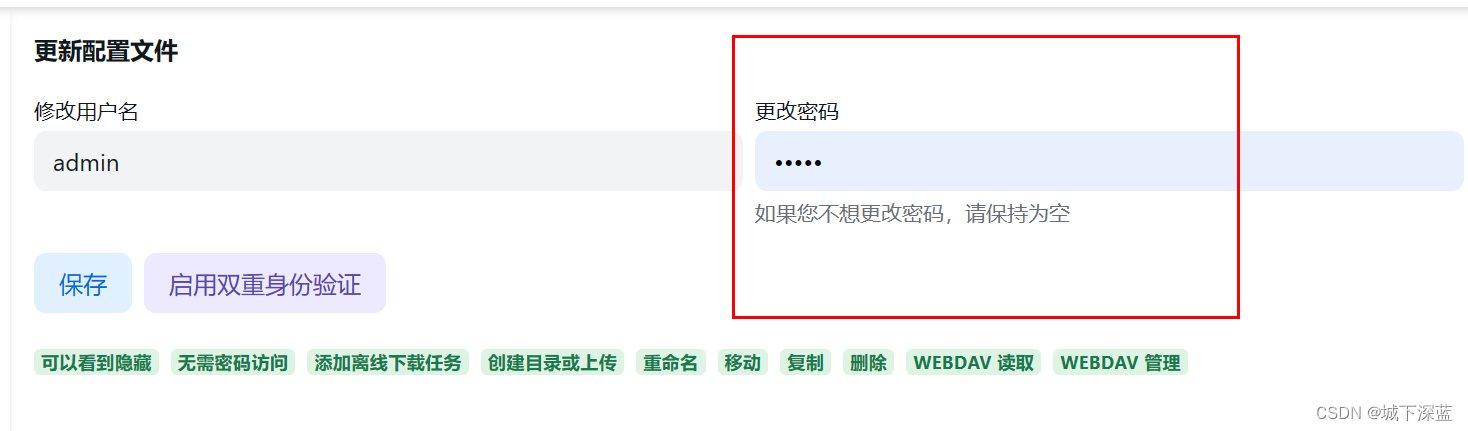
三、挂载网盘
- 点击存储
- 再点击,添加
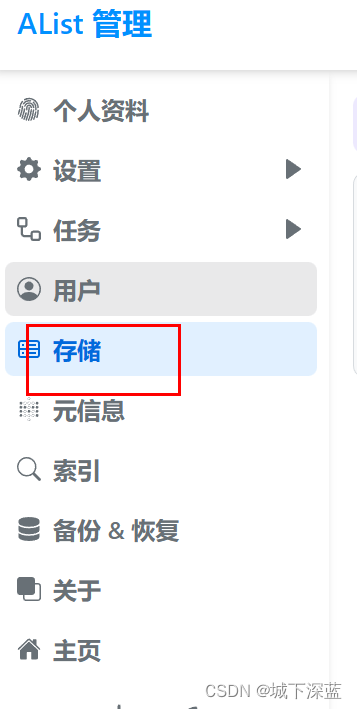

- 以百度网盘 为例
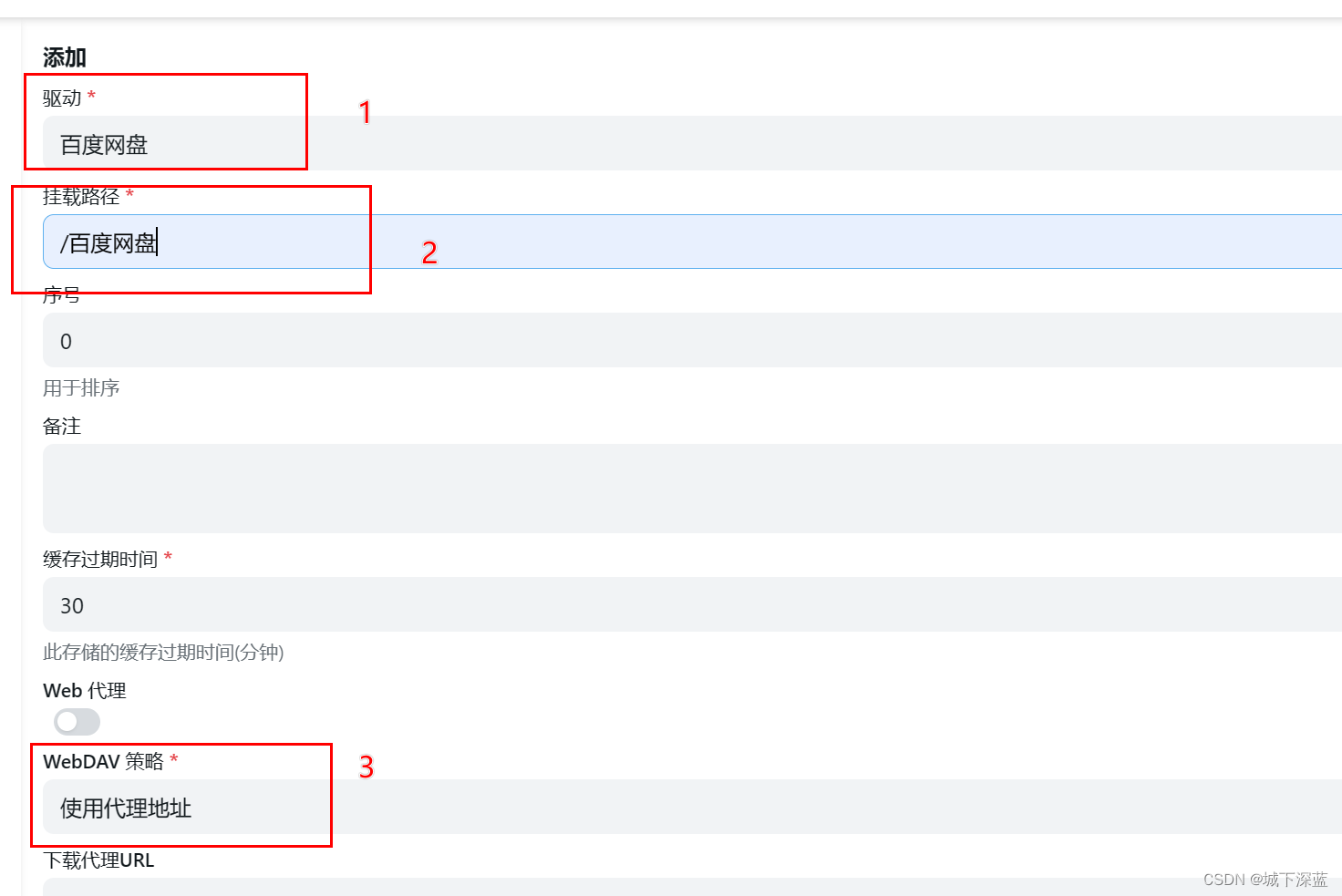
- 获取 百度网盘的令牌
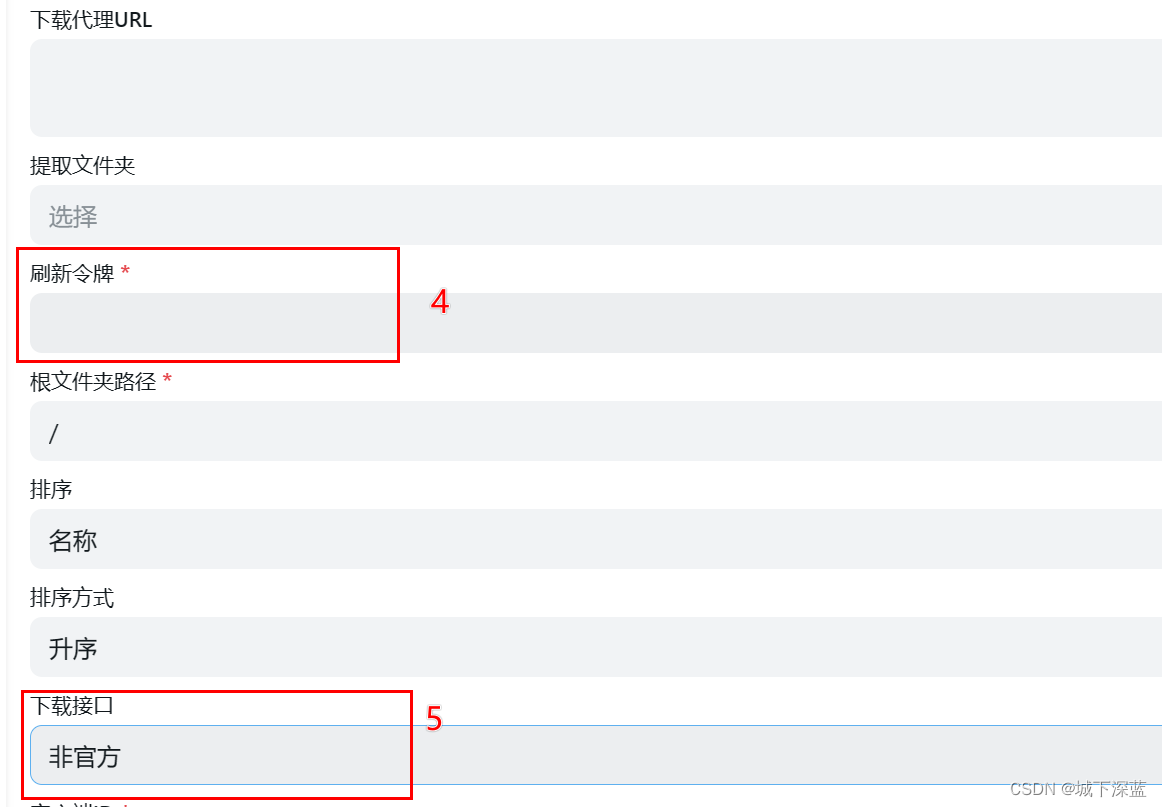
- 回到第一步,下载alist的GitHub网页,最下面,找到这个连接点击进行登录
- 或者你直接登录网页版百度网盘
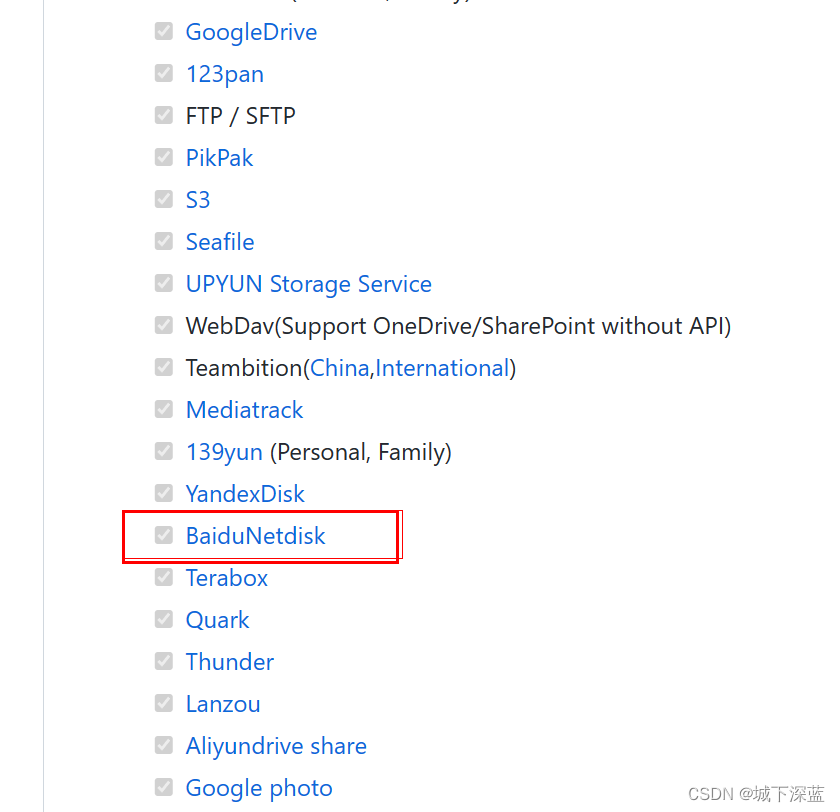
- 获取令牌
https://alist.nn.ci/zh/guide/drivers/baidu.html
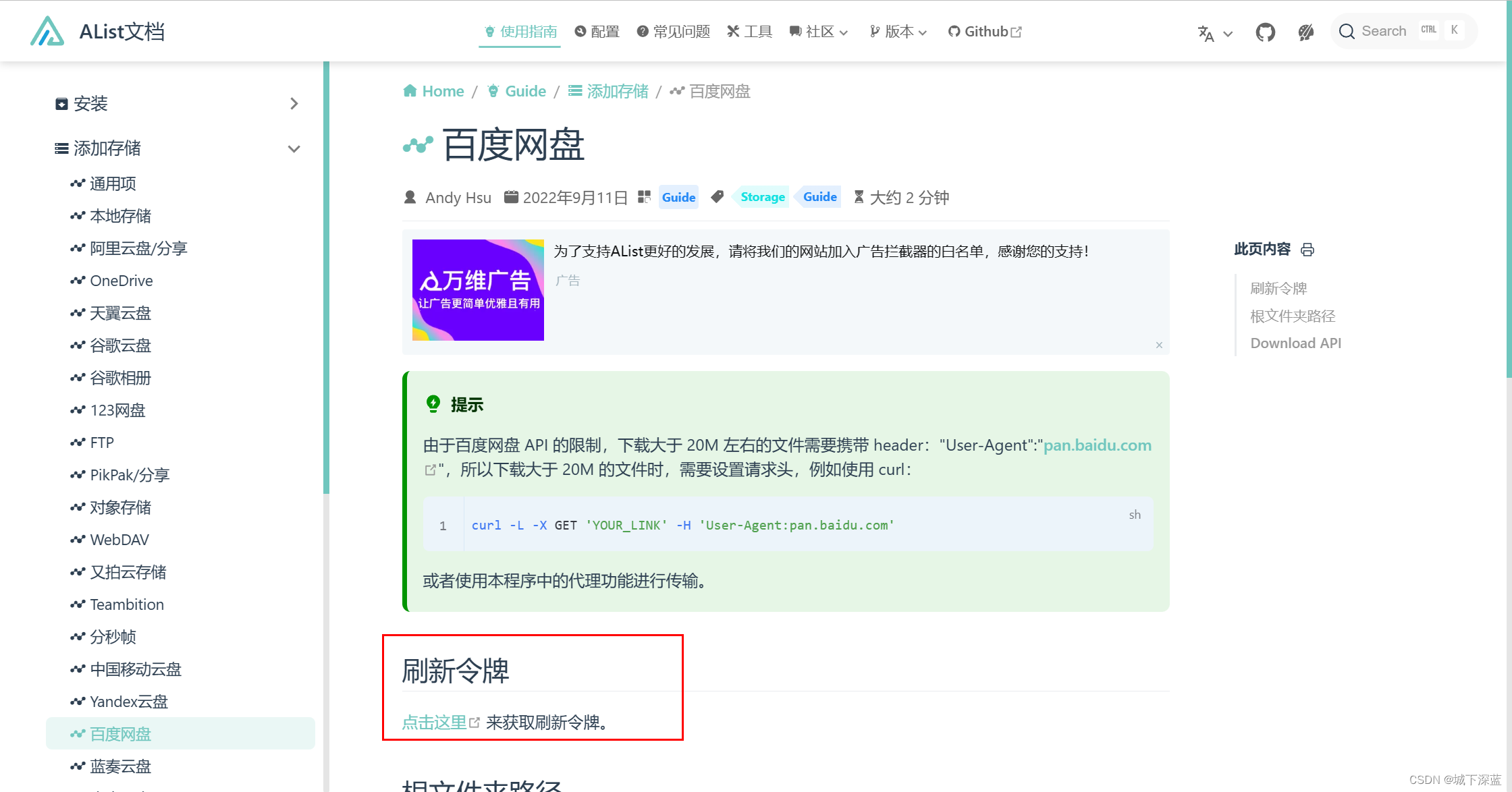
- 将这个复制到,令牌的位置
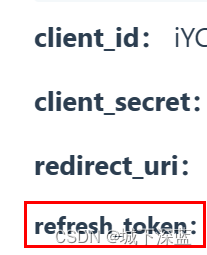
- 点击添加,即可成功
- 状态:work ——表示成功
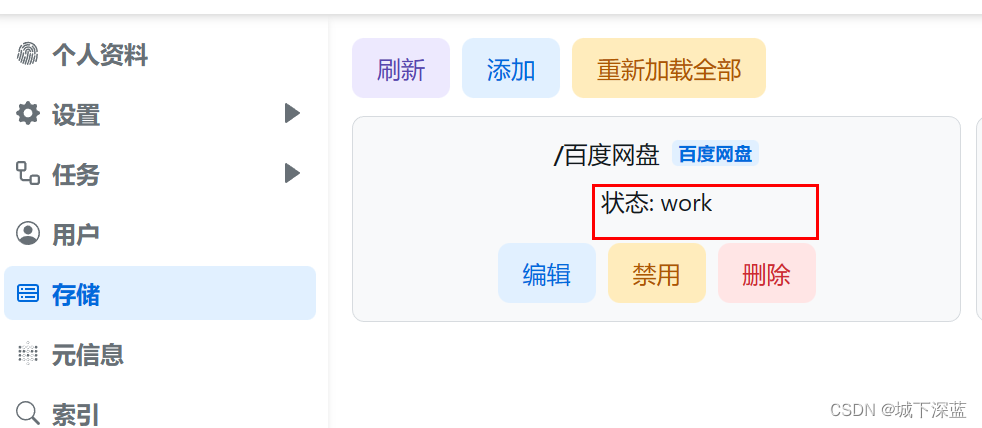
四、挂载到本地
- 下载 raidrive
https://www.raidrive.com.cn/download
- 1
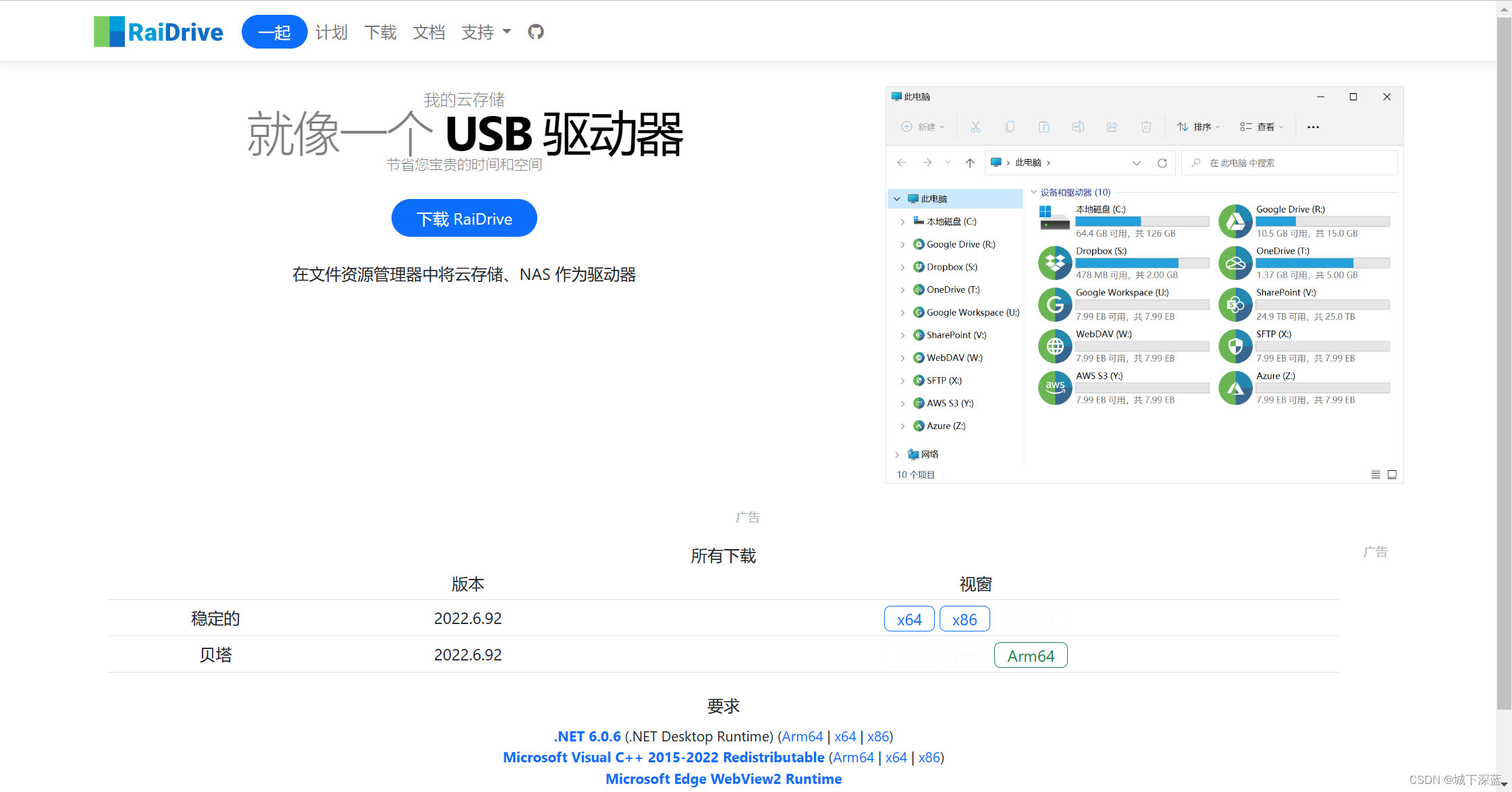
- 下载完成,进行安装
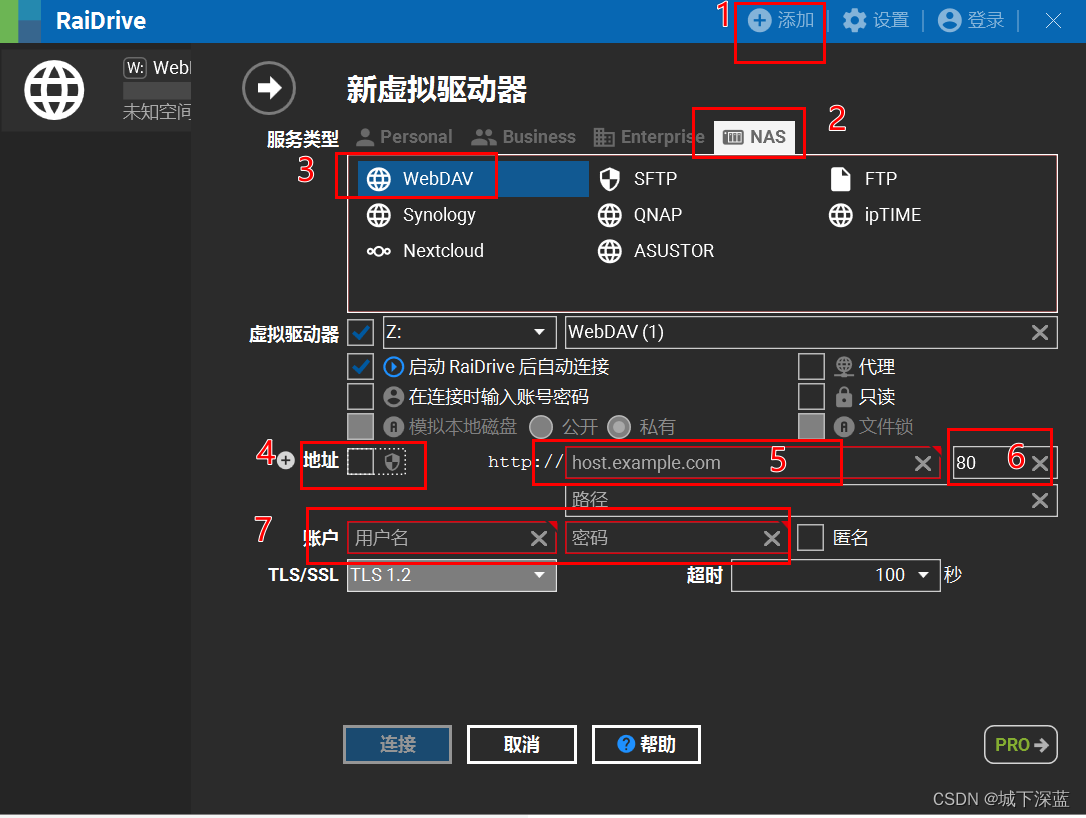
- 第四步,的对钩取消
- 第五步,输入 :127.0.0.1
- 第六步,端口:5244
- 第七步,用户名:admin ,密码:你自己设置的密码
- 点击连接即可
五、设置开机自启
- 在alist的安装包处 创建文本文件,文件名为:aliststart.VBS
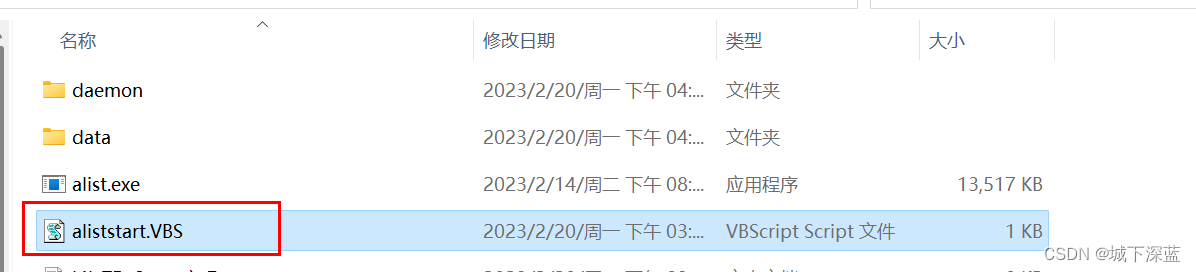
- 右键点击,编辑,复制一下内容进行保存
Set ws = CreateObject("Wscript.Shell")
ws.run "F:\FireFoxDownload\alist-windows-amd64\alist.exe server",vbhide
- 1
- 2
-
然后右键,发送,到桌面快捷方式
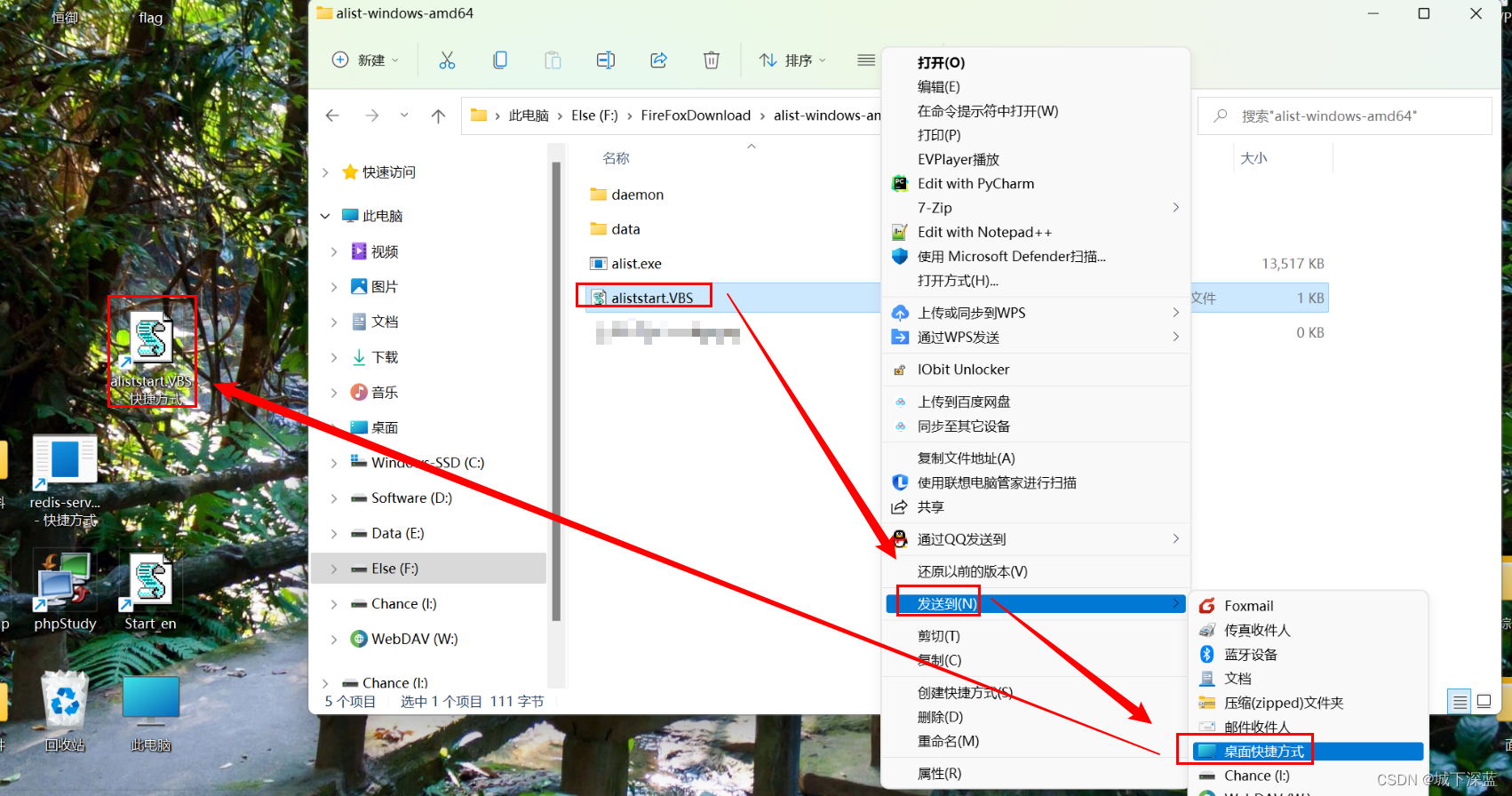
-
关闭cmd窗口
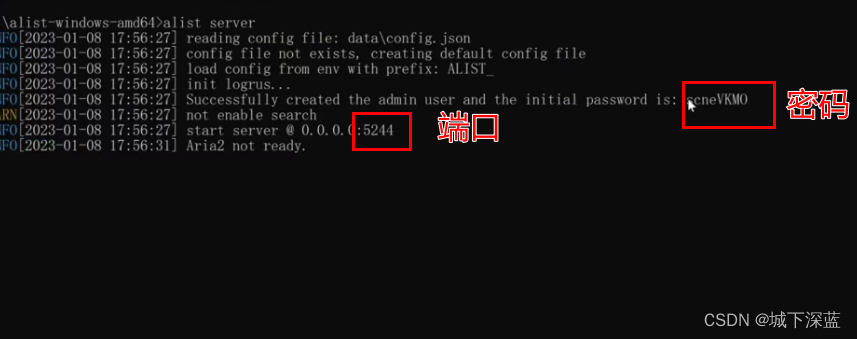
-
浏览器查看,刷新网页,为一下状态
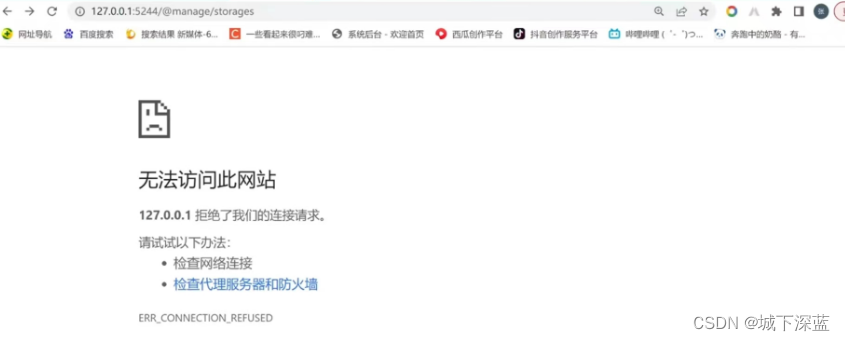
-
然后双击快捷方式,
-
打开网页再次刷新
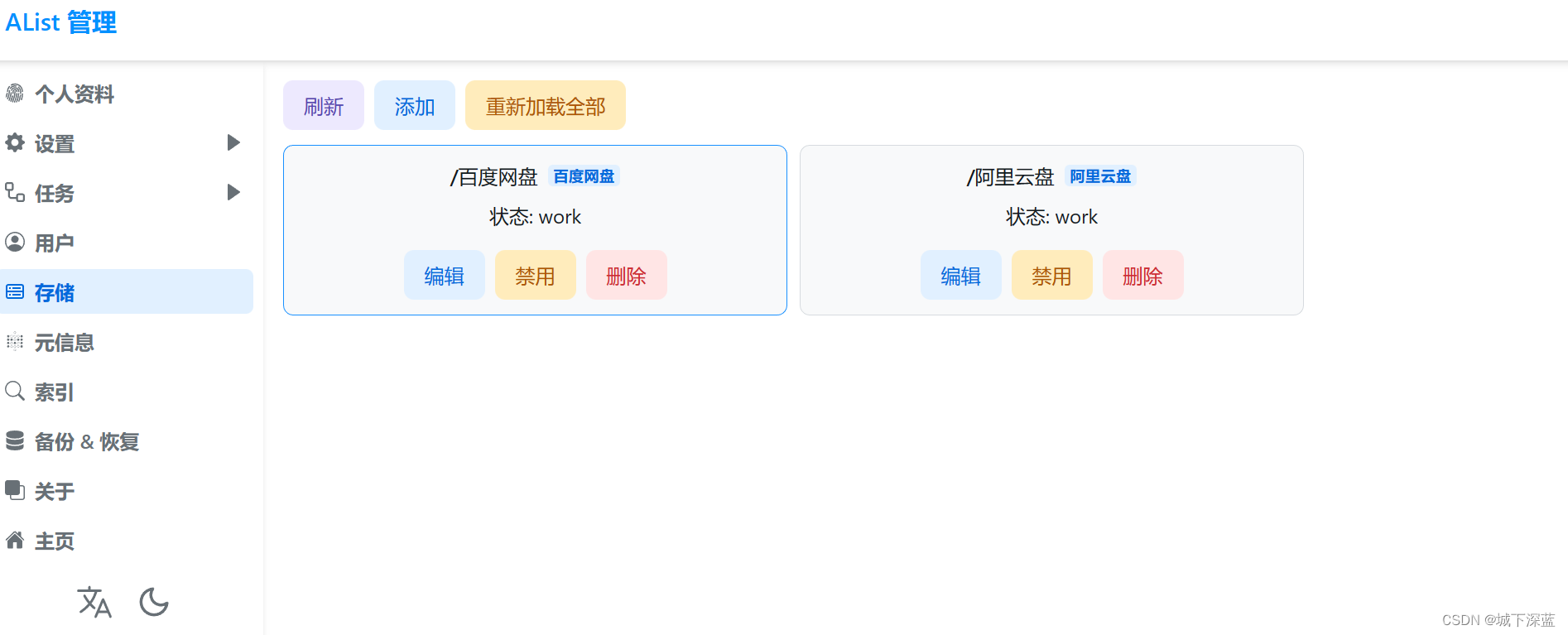
-
win + R 调出命令窗口,输入
shell:startup
- 1
- 将快捷方式拖入,出现的文件夹中
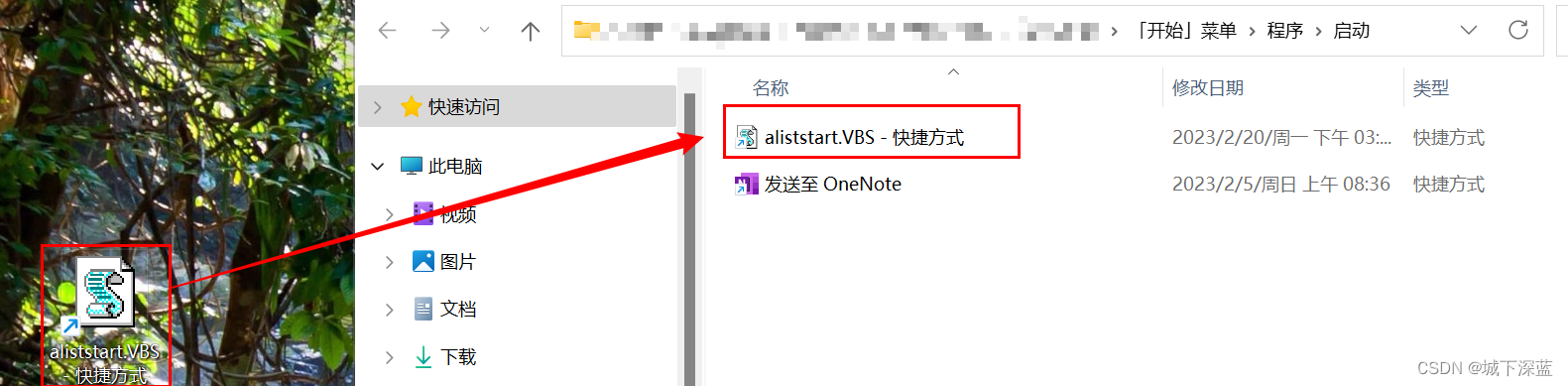
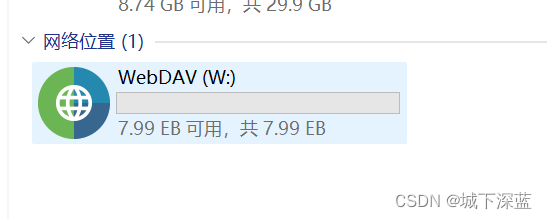
阿里云盘的获取令牌方式
https://alist.nn.ci/zh/guide/drivers/aliyundrive.html
- 1
- 注意修改为:本地代理

声明:本文内容由网友自发贡献,不代表【wpsshop博客】立场,版权归原作者所有,本站不承担相应法律责任。如您发现有侵权的内容,请联系我们。转载请注明出处:https://www.wpsshop.cn/w/很楠不爱3/article/detail/672403
推荐阅读
相关标签


